কোনও ব্যাপার না যে আপনি যে উইন্ডোজ ব্যবহার করছেন, সেখানে ডিফল্টভাবে সিস্টেমে ইনস্টল করা অনেকগুলি বৈশিষ্ট্য রয়েছে, যা আপনি সম্ভবত কখনও ব্যবহার করবেন না। উইন্ডোজ বৈশিষ্ট্যগুলিকে নিষ্ক্রিয় করা আপনার সিস্টেমকে অপ্টিমাইজ করতে পারে, এটি দ্রুততর করে এবং মূল্যবান হার্ডডিস্ক স্থান সংরক্ষণ করে।
এই নিবন্ধটি দেখায় যে উইন্ডোজ 7/8/10, ভিস্তা, এবং এক্সপি।
উইন্ডোজ ভিস্তা, 7/8/10
উইন্ডোজ ভিস্তা উইন্ডোজ 10 এ উইন্ডোজ ফিচার চালু বা বন্ধ করতে, কন্ট্রোল প্যানেলএ ক্লিক করুন শুরুমেনু আপনি শুরুতে ক্লিক করতে পারেন এবং তারপর নিয়ন্ত্রণ প্যানেলে টাইপ করতে পারেন।
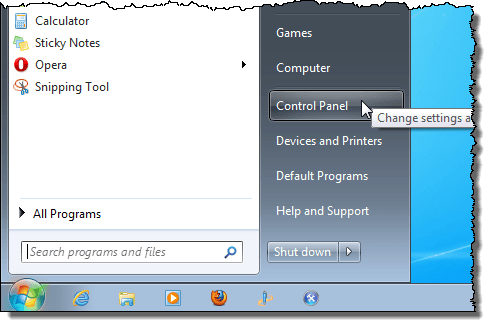
প্রোগ্রামলিঙ্কটি ক্লিক করুন।
উল্লেখ্য:আপনি ক্লাসিক ভিউতে থাকলে, লিঙ্কটি প্রোগ্রাম এবং বৈশিষ্ট্যগুলিপড়ে।
![]()
প্রোগ্রাম এবং বৈশিষ্ট্যশিরোনাম অধীনে, উইন্ডোজ বৈশিষ্ট্য চালু বা বন্ধ করুনলিঙ্কটি ক্লিক করুন।
উল্লেখ্য: যদি আপনি ক্লাসিক ভিউতে থাকেন, তবে উইন্ডোজ ফিচারগুলিকে চালু বা বন্ধ করুনলিঙ্কটি বাম প্যানেলে রয়েছে।
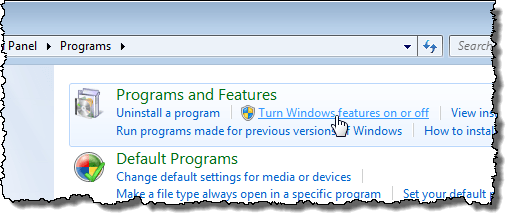
উইন্ডোজ বৈশিষ্ট্যগুলিডায়ালগ বক্সটি "অনুগ্রহ করে অপেক্ষা করুন ..." বার্তাটি প্রদর্শন করে।
প্রতিটি বৈশিষ্ট্য যা আপনি বন্ধ করতে চান, বৈশিষ্ট্যটির বাম দিকে চেক বাক্সটি নির্বাচন করুন যাতে বাক্সে কোনও চেক চিহ্ন না থাকে। উদাহরণস্বরূপ, যেহেতু আমরা একটি ট্যাবলেট পিসি ব্যবহার করে না, আমরা আমরা ট্যাবলেট পিসি সামগ্রীগুলিবৈশিষ্ট্যটি বন্ধ করার সিদ্ধান্ত নিই নি, যা আমরা ব্যবহার করি না। উইন্ডোজ বৈশিষ্ট্যগুলিডায়ালগ বক্স বন্ধ করার জন্য ওকেক্লিক করুন।
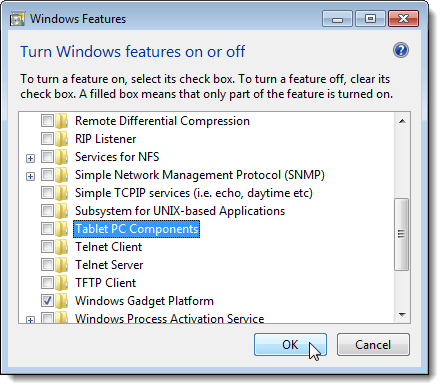
একটি ডায়ালগ বক্স আপনার উইন্ডোজ সিস্টেমে করা পরিবর্তনগুলির অগ্রগতি প্রদর্শন করে দেখায়।
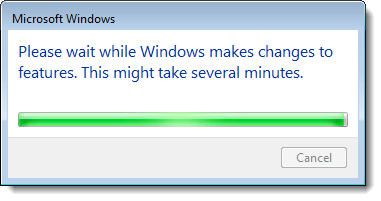
পরিবর্তনগুলির জন্য আপনার কম্পিউটারটি পুনরায় চালু করতে হবে সম্পন্ন হবে. আপনি এখন কম্পিউটার পুনরায় আরম্ভ করতে প্রস্তুত থাকলে এখনই পুনরুদ্ধার করুনক্লিক করুন। যদি আপনি কম্পিউটার পুনরায় চালু করতে অপেক্ষা করতে চান, তাহলে পরে পুনরায় চালু করুনক্লিক করুন।
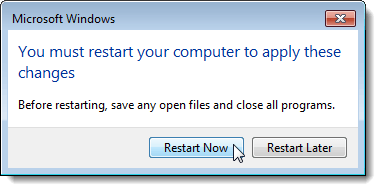
কম্পিউটার বন্ধ হচ্ছে এবং আবার এটি শুরু করা হলে, নিম্নলিখিত বার্তা প্রদর্শিত হয়।
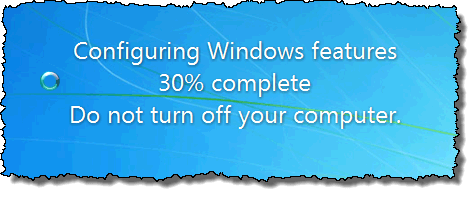
উইন্ডোজ এক্সপি
চালু করার জন্য আপনার কম্পিউটারটি বন্ধ করবেন না। উইন্ডোজ এক্সপির বৈশিষ্ট্যগুলি শুরুমেনুতে কন্ট্রোল প্যানেলএ ক্লিক করুন।
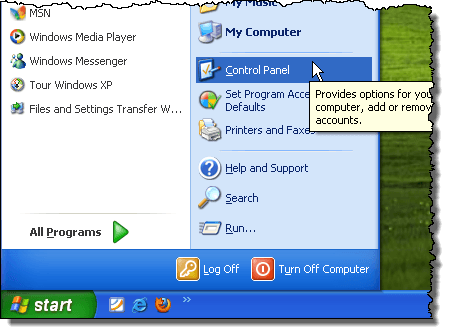
কন্ট্রোল প্যানেলউইন্ডোতে প্রোগ্রাম যোগ অথবা অপসারণ করুনলিঙ্ক (বা ক্লাসিক ভিউতে আইকন) ক্লিক করুন।
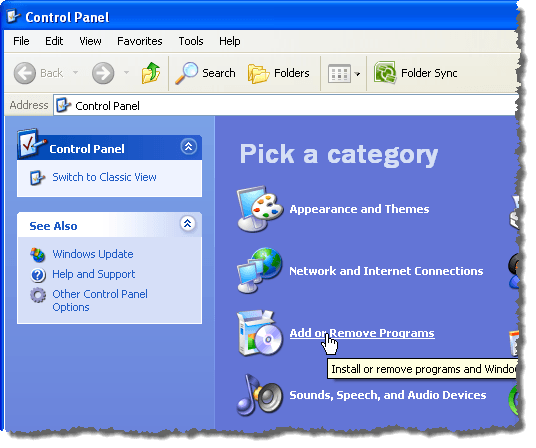
প্রোগ্রাম যুক্ত বা অপসারণ করুনডায়ালগ বাক্সে, বাম প্যানেলের উইন্ডোজ সামগ্রী যোগ / অপসারণ করুন।
p>উইন্ডোজ সামগ্রী উইজার্ডকম্পোনেন্টএর একটি তালিকা প্রদর্শন করে। যদি একটি কম্পোনেন্টের বামে চেক বাক্সটি একটি ধূসর পটভূমি থাকে, তবে সেই কম্পোনেন্টের মধ্যে উপ-উপাদানগুলি রয়েছে। যে প্রধান উপাদান অধীনে উপাদান দেখতে বিবরণক্লিক করুন।
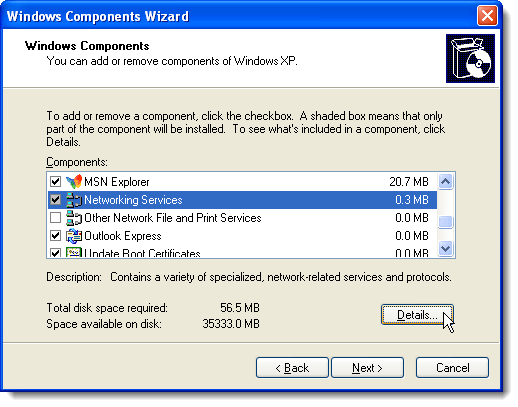
উদাহরণস্বরূপ, নিম্নোক্ত ডায়ালগ বক্সটি নেটওয়ার্ক পরিষেবাদিরপ্রধান উপাদানের অধীনে উপলব্ধ সামগ্রীগুলি দেখায়। আপনি এই উপাদানগুলিতে যেকোনো একটি চালু বা বন্ধ করতে পারেন এবং ওকেক্লিক করুন এবং আপনার পরিবর্তনগুলি গ্রহণ করুন এবং উইন্ডোজ সামগ্রী উইজার্ডএ ফিরে যান।
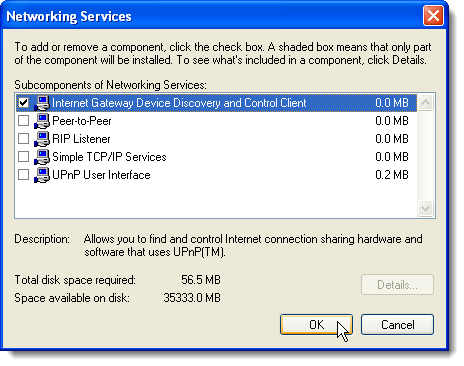
প্রতিটি বৈশিষ্ট্য যা আপনি বন্ধ করতে চান, বৈশিষ্ট্যটির বাম দিকে চেক বাক্সটি নির্বাচন করুন যাতে বাক্সে কোনও চেক চিহ্ন না থাকে। উদাহরণস্বরূপ, আমরা MSN এক্সপ্লোরার অথবা আলেক্স এক্সপ্রেস ব্যবহার করি না, কিছু অন্যান্য বৈশিষ্ট্য ছাড়াও। পরবর্তী।
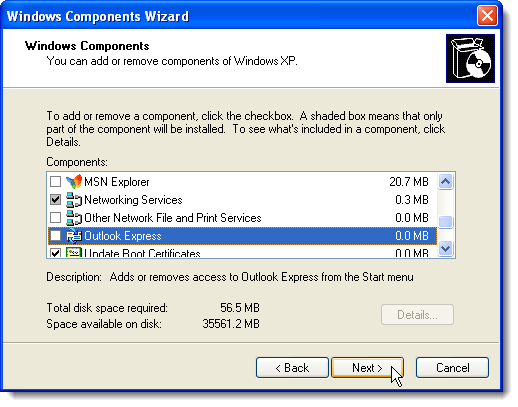
সামগ্রী কনফিগার করাস্ক্রীন
যখন পরিবর্তনগুলি করা হয়েছে, তখন উইন্ডোজ সামগ্রী উইজার্ডটি সম্পন্ন করা হচ্ছেডায়ালগ বাক্স প্রদর্শন। শেষক্লিক করুন।
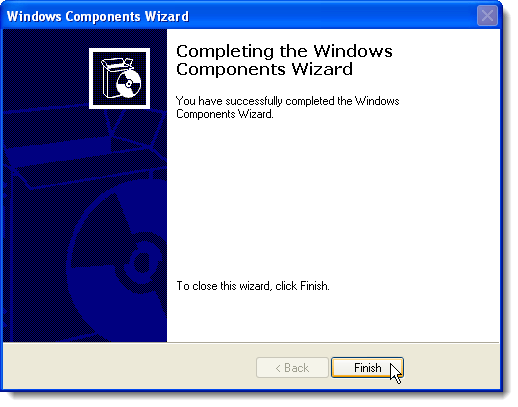
পরিবর্তনগুলি সম্পন্ন হওয়ার জন্য আপনাকে অবশ্যই আপনার কম্পিউটার পুনরায় চালু করতে হবে। আপনি যদি কম্পিউটার পুনরায় চালু করতে প্রস্তুত হন তবে হ্যাঁক্লিক করুন। যদি আপনি কম্পিউটার পুনরায় চালু করতে অপেক্ষা করতে চান, না।
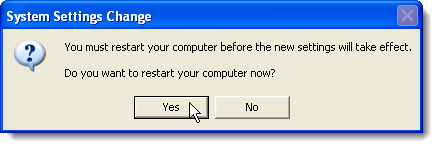
ক্লিক করুন আপনি যেকোনো উইন্ডো চালু করতে পারেন আবার বৈশিষ্ট্যগুলি, পছন্দসই যদি, কেবল এই পদ্ধতি অনুসরণ করে এবং আপনি চান বৈশিষ্ট্য জন্য চেক বাক্স নির্বাচন করে প্রতিটি চেক বাক্সে একটি চেক চিহ্ন আছে। উপভোগ করুন!?